როგორ გავარკვიოთ პაროლი ვარსკვლავის ქვეშ? როგორ დავინახოთ პაროლი ვარსკვლავების ქვეშ და არა მხოლოდ ბრაუზერში როგორ გამოვავლინოთ პაროლი ვარსკვლავის ქვეშ
ძვირფასო მეგობრებო, დღეს ჩვენ ვისწავლით როგორ დავინახოთ პაროლი ვარსკვლავის ქვეშ. მაგრამ პირველ რიგში, თქვენ უნდა გაარკვიოთ რა მონაცემებიდან რომელი პროგრამებიდან ან საიტებიდან შეიძლება ნახოთ და რა პირობებში. ზოგადად, რაიმე ქმედების განხორციელებამდე, ცოტა უნდა გაიგოთ სიტუაცია.
ასე რომ, თქვენ შეგიძლიათ ნახოთ შემდეგი პაროლები:
- ნებისმიერი შესვლიდან ნებისმიერ ვებსაიტზე ბრაუზერის გამოყენებით. ეს სასარგებლო იქნება, თუ თქვენ შეცვალეთ პაროლი, მაგალითად, თქვენი საფოსტო ყუთიდა დაავიწყდა იგი. აღდგენის პროცედურა შორს არის ყველაზე საინტერესო. მაგრამ თუ ეს მონაცემები შენახულია თავად ბრაუზერში, მაშინ მისი ნახვა უპრობლემოდ შეგიძლიათ.
- Wi-Fi-დან კომპიუტერზე ან ლეპტოპზე (თუ ისინი უკვე დაკავშირებულია ქსელთან). ასე რომ, თქვენ მოხვედით მეგობრის მოსანახულებლად და მან არ იცის მისი Wi-Fi-ს პაროლი. თქვენ შეიძლება იფიქროთ: როგორ შეიძლება ეს იყოს, ეს შეუძლებელია? მეგობრებო, ეს ჯერ კიდევ შესაძლებელია! მაგრამ ამ სიტუაციიდან გამოსავალიც შეიძლება მოიძებნოს.
კიდევ ერთხელ შეგახსენებთ, რომ პაროლის სანახავად მონაცემები უნდა იყოს შენახული ბრაუზერში (პირველი შემთხვევისთვის) ან თავად კომპიუტერში (მეორე შემთხვევაში). ახლა თქვენ შეგიძლიათ პირდაპირ გააგრძელოთ მოქმედება.
ვიკეთებთ ხელთათმანებს და ვაკეთებთ ოპერაციას...
ასე რომ, ნელ-ნელა მივდივართ ყველაზე მნიშვნელოვანზე: როგორ დავინახოთ პაროლი ვარსკვლავის ქვეშ. ზემოთ აღწერილი მაგალითებიდან მივხვდით, რომ ეს შეიძლება გაკეთდეს ორ შემთხვევაში. შესაბამისად, განვიხილავთ მათ.
ბრაუზერებში
- ჩვენ განვიხილავთ ამ მაგალითს Google Chrome ბრაუზერის გამოყენებით. სხვა ბრაუზერებთან დაკავშირებული სიტუაცია მოგვიანებით იქნება აღწერილი. ასე რომ, გაუშვით Chrome თქვენს კომპიუტერში ან ლეპტოპზე.
- შემდეგი, გახსენით საჭირო საიტი.
- იპოვეთ შესვლისა და პაროლის ინფორმაციის შეყვანის ველები გაშვებული საიტის გვერდზე და დააწკაპუნეთ მარჯვენა ღილაკით თქვენს პაროლზე ვარსკვლავის ქვეშ.
- მენიუში, რომელიც გამოჩნდება, დააჭირეთ ღილაკს "კოდის ნახვა".
- მარცხნივ გაიხსნება სპეციალური პანელი, სადაც ლურჯად იქნება მონიშნული გარკვეული ველი.

HTML გვერდის კოდი შეყვანილია გუგლ ქრომი
- აქ ჩვენ უნდა შევცვალოთ "type=password"-ით "type=text". ამისათვის ორჯერ დააწკაპუნეთ სიტყვა პაროლზე მაუსის მარცხენა ღილაკით, ჩაწერეთ სიტყვა ტექსტი და დააჭირეთ Enter ღილაკს.

თქვენ უნდა შეცვალოთ "type=password"-ით "type=text"
- ახლა პაროლის ველში ნახავთ კომბინაციას, რომელიც გამოიყენეთ კონკრეტულ საიტზე შესვლისას.
სხვა ბრაუზერებიც ამის გაკეთების საშუალებას გაძლევთ. ნაბიჯები მეორდება, გარდა მეოთხე პუნქტისა: Opera-ში თქვენ უნდა აირჩიოთ პუნქტი “Inspect element” და Mozilla Firefoxთქვენ დაგჭირდებათ ელემენტი "Examine Element". სხვა ბრაუზერებში, Chrome-ის ინსტრუქციები შესაფერისია, რადგან ისინი აგებულია იმავე ძრავზე. მაგალითად, შეგიძლიათ მარტივად გააკეთოთ ეს მანიპულაციები Yandex Browser-ში.
Wi-Fi პაროლი
- გადადით "პანელის" მენიუში, რომელიც მდებარეობს "დაწყება".
- ახლა გახსენით ჩანართი "ქსელი და ინტერნეტი".
- შემდეგი, გაუშვით "ქსელის სტატუსისა და ამოცანების ნახვა".
- ფანჯარაში, რომელიც გამოჩნდება, ნახავთ კავშირის რუკას Მსოფლიო ქსელში. აქტიური ქსელები მოიცავს თქვენს უკაბელო ქსელს (თქვენთვის საჭირო ტექსტი მონიშნულია ლურჯად). დააწკაპუნეთ მასზე.
- ახალ დიალოგურ ფანჯარაში დააჭირეთ ღილაკს "თვისებები". უკაბელო ქსელი».

- ახლა გახსენით ჩანართი "უსაფრთხოება" და მონიშნეთ ყუთი "შეყვანილი სიმბოლოების ჩვენება". ამ გზით თქვენ შეგიძლიათ ნახოთ პაროლი ვარსკვლავის ნაცვლად Wi-Fi უკაბელო ქსელიდან, თუნდაც ის არ იყოს როუტერზე.
როგორ ვაჩვენო და გავიგო პაროლი ვარსკვლავის ნაცვლად სხვა პროგრამებში?
მნიშვნელოვანია გვესმოდეს, რომ თუ გსურთ გატეხოთ ან გაიგოთ სხვისი პაროლი, მაშინ ასეთი მანიპულაციები ისჯება კანონით. ეს არის მკაცრად კონფიდენციალური ინფორმაცია, რომელიც არავითარ შემთხვევაში არ უნდა დაირღვეს. ამისთვის შეგიძლიათ მიიღოთ რეალური სასჯელი სსკ-ის 272-ე მუხლის პირველი ნაწილის შესაბამისად რუსეთის ფედერაცია„უკანონო წვდომა კომპიუტერული ინფორმაცია" მაგრამ თუ ეს გჭირდებათ სპეციალურად თქვენთვის (ანუ, თუ გჭირდებათ პაროლი თქვენი საკუთარი გვერდიან ფოსტით), შემდეგ შეგიძლიათ სცადოთ სპეციალური პროგრამებიმესამე მხარის დეველოპერები.
გაითვალისწინეთ, რომ მათი შესრულება არავის მიერ არ არის გარანტირებული. განსაკუთრებით ფრთხილად უნდა იყოთ ფასიან სერვისებთან, რომლებსაც შეუძლიათ მსგავსი სერვისების შეთავაზება. მათ შეუძლიათ მოგატყუონ და წაიღონ ფული, ამიტომ უმჯობესია სცადოთ წვდომის აღდგენა ოფიციალური საშუალებებისა და მეთოდების გამოყენებით. როგორც ბოლო საშუალება, შეგიძლიათ პირდაპირ დაუკავშირდეთ სერვისს, რომლის პაროლიც დაკარგეთ თქვენი მონაცემების აღსადგენად.
დასკვნა
ძვირფასო მკითხველო, დღეს ჩვენ შევეცადეთ გაგვერკვია, თუ როგორ უნდა გვენახა ან აჩვენოთ პაროლი ვარსკვლავის ნაცვლად თქვენი შესვლისგან ვებსაიტებზე ან უკაბელო ქსელიდან კომპიუტერზე ან ლეპტოპზე, რომელიც მუშაობს Windows ოპერაციულ სისტემაზე. კიდევ ერთხელ შეგახსენებთ, რომ ამ მოქმედებების შესასრულებლად საჭიროა მონაცემების შენახვა ბრაუზერში (პირველი შემთხვევისთვის) და თავად კომპიუტერში (მეორე შემთხვევაში). სხვა მეთოდები უკვე ნიშნავს ჰაკერობას და ქურდობას კონფედენციალური ინფორმაცია. ჩვენ განვიხილეთ არსებული ინფორმაციის ნახვა.
- თქვენს ბრაუზერში, თქვენ უნდა დააწკაპუნოთ პაროლის ველზე მაუსის მარჯვენა ღილაკით, შემდეგ აირჩიეთ “ წყარო"(მაგალითად Google Chrome-ის გამოყენებით) და სიტყვის პაროლის ნაცვლად აკრიფეთ სიტყვა ტექსტი, მხოლოდ ამის შემდეგ დააჭირეთ კლავიატურაზე Enter ღილაკს.
- Wi-Fi პაროლის სანახავად, თქვენ უნდა გადახვიდეთ ქსელის პარამეტრებზე, რომელიც არის მართვის პანელის ერთ-ერთი ელემენტი, გახსენით უკაბელო ქსელის თვისებები და "უსაფრთხოების" ჩანართში მონიშნეთ ყუთი "შეყვანილი სიმბოლოების ჩვენება" .”
ვიმედოვნებთ, რომ ყველაფერი გამოგივიდათ და შეძელით თქვენს ფოსტაზე ან ნებისმიერ ანგარიშზე წვდომის აღდგენა. გვითხარით კომენტარებში, რატომ შეიძლება დაგჭირდეთ ასეთი ოპერაცია. ზემოთ ჩამოთვლილი მეთოდებიდან რომელი გამოიყენე შენი მიზნის მისაღწევად?
მომხმარებლებს არაერთხელ შეხვედრიათ სიტუაციები, როდესაც მათ უნდა ნახონ ვარსკვლავის ქვეშ დამალული პაროლი. ფუნქციები თანამედროვე ბრაუზერებისაშუალებას გაძლევთ შეინახოთ პაროლები ფორმებისთვის, ანუ რესურსში ხელახლა შესვლის შემდეგ.
მომხმარებლებს არაერთხელ შეხვედრიათ სიტუაციები, როდესაც მათ უნდა ნახონ ვარსკვლავის ქვეშ დამალული პაროლი. თანამედროვე ბრაუზერების ფუნქციები საშუალებას გაძლევთ შეინახოთ პაროლები ფორმებისთვის, ანუ რესურსში ხელახლა შესვლის შემდეგ ნახავთ შეყვანილ მონაცემებს: შესვლას და პაროლს და აღარ გჭირდებათ მათი ხელახლა შეყვანა, უბრალოდ უნდა დააჭიროთ შესვლის ღილაკი.
რა თქმა უნდა, პაროლის შენახვის ფუნქცია ძალიან სასარგებლოა, მაგრამ არა უსაფრთხო, რადგან თავდამსხმელს ადვილად შეუძლია გაარკვიოს დამალული პაროლივარსკვლავების ქვეშ ან გადაიღეთ მონაცემები ბრაუზერიდან (ქუქი-ფაილები, პაროლები, ისტორია, სანიშნეები და ა.შ.). ფაქტი არ არის, რომ რომელიმე ჰაკერი დაინტერესდება თქვენით, მაგრამ ჯობია ითამაშოთ უსაფრთხოდ და არ შეინახოთ პაროლები, მაგრამ ჩაწეროთ ისინი ფურცელზე ან შეინახოთ ისინი სპეციალურ პროგრამულ მონაცემთა ბაზაში.
თემას ცოტა დავშორდით, რადგან ახლა უნდა გავარკვიოთ, როგორ შევხედოთ იმავე პაროლს წერტილების ქვეშ, პაროლის ველში შენახული. წადი!
როგორ დავინახოთ პაროლი ვარსკვლავის ქვეშ ბრაუზერში პროგრამების გარეშე
ინტერნეტში უამრავი საიტია, რომლებიც მომხმარებლებს საშუალებას აძლევს შევიდნენ ისეთი მონაცემების გამოყენებით, როგორიცაა შესვლა და პაროლი, ეს შეიძლება იყოს ფორუმები, ონლაინ მაღაზიები და ჩვეულებრივი ბლოგები. მონაცემთა შეყვანის ფორმატი უმეტეს შემთხვევაში იგივეა. მაშ, როგორ ვნახო პაროლი ამ ფორმით ბრაუზერში, თუ ის დამალულია?
ელემენტის კოდის გამოყენებით
- შეიყვანეთ ველში ექსპერიმენტის ნებისმიერი პაროლი.
- დააწკაპუნეთ ველზე მარჯვენა ღილაკით და აირჩიეთ ” კოდის ნახვა».
- ფანჯარა იხსნება მთელი გვერდის HTML კოდით, მაგრამ გარკვეული ბლოკი უკვე უნდა იყოს შერჩეული.
- შეყვანის ბლოკში ვპოულობთ ატრიბუტს " ტიპი", სადაც მნიშვნელობა" პაროლი».
- ორჯერ დააწკაპუნეთ სიტყვაზე და წაშალეთ იგი ან შეცვალეთ მნიშვნელობა " ტექსტი».
დასრულდა, ახლა წერტილების ან ვარსკვლავის ნაცვლად, პაროლი გამოჩნდება იმ ფორმით, რომელიც ჩვენ გვსურდა.
მაგალითი განიხილება ქ Google ბრაუზერიქრომი. იგივეა სხვა დამკვირვებლებზეც. მაგალითად, Opera-ში დააწკაპუნეთ მაუსის მარჯვენა ღილაკით და აირჩიეთ "იხილეთ ელემენტის კოდი". Yandex ბრაუზერს და სხვებს აქვთ მსგავსი პრინციპი.
IN Microsoft Edgeცოტა სხვანაირად:
- გახსენით ნებისმიერი საიტის შესვლის ფორმა Microsoft Edge-ში.
- დააჭირეთ F12 დეველოპერის ხელსაწყოების გასახსნელად.
- დააწკაპუნეთ "აირჩიეთ ელემენტის" ხატულაზე (Ctrl+B) და მიუთითეთ კურსორი პაროლის ფორმაზე.
- ამოიღეთ პაროლის მნიშვნელობა type ატრიბუტიდან.
 დააწკაპუნეთ სურათზე გასადიდებლად
დააწკაპუნეთ სურათზე გასადიდებლად დამალული პაროლი ბრაუზერის პარამეტრების მეშვეობით
ნებისმიერ ბრაუზერს აქვს პაროლების შენახვის ფუნქცია და მათი ნახვა შეგიძლიათ იქ (წაიკითხეთ :). Google Chrome-ში უახლესი ვერსიაეს კეთდება შემდეგნაირად:
- დააჭირეთ სამ წერტილს ზედა მარჯვენა კუთხეში.
- აირჩიეთ ელემენტი " პარამეტრები».

- გადადით "პაროლების" განყოფილებაში.
- ჩვენ ვხედავთ დამალულ შენახულ პაროლებს, რომლებიც უნდა გამჟღავნდეს.
- ფარული პაროლის სანახავად დააწკაპუნეთ თვალის ხატულაზე.

- გაიხსნება ფანჯარა, სადაც უნდა შეიყვანოთ პაროლი, PIN კოდი ან გრაფიკული გასაღები, რომელიც კონფიგურირებულია კომპიუტერის ჩართვისას. თუ პაროლი არ არის დაყენებული კომპიუტერზე, პაროლი დაუყოვნებლივ გამოჩნდება. Კითხვა...

Მნიშვნელოვანი! უსაფრთხოების მიზნით, უმჯობესია წაშალოთ ყველა შენახული პაროლი ბრაუზერიდან და შეინახოთ ისინი უფრო უსაფრთხო ადგილას, მაგალითად, პროგრამა KeePass 2.
სკრიპტი ვარსკვლავის ქვეშ პაროლის სანახავად
არსებობს მეთოდი, რომელიც საშუალებას გაძლევთ ნახოთ ყველა პაროლი, რომელიც ხელმისაწვდომია ფორმებში. თუ ელემენტის კოდი ვერ გამოავლენს პაროლს, გამოყენებული იქნება ეს მეთოდი.
აქ არის Javascript კოდი:
დააკოპირეთ JavaScript კოდი
javascript:(function())(var s,F,j,f,i; s = ""; F = document.forms; for(j=0; j ჩვენ მივდივართ საიტზე, სადაც პაროლი უნდა შეიყვანოთ. ჩვენ ვწერთ რაღაცას ველში და შემდეგ ჩასვით ეს კოდი მისამართების ზოლში. ნუ იჩქარებთ Enter-ის დაჭერას, რადგან კოდის დასაწყისშივე უნდა დაწეროთ ” Javascript:" პირველად ჩასმისას კოდის ეს ნაწილი წყდება. ახლა დააჭირეთ Enter და ნახეთ პაროლი, რომელიც არის შესაბამის ველში. იმისათვის, რომ თავიდან ავიცილოთ სკრიპტის ყოველ ჯერზე ჩასმა, მოდით გავაკეთოთ შემდეგი: ახლა, ყოველთვის, როცა წერტილების ქვეშ დამალული პაროლის ნახვა გჭირდებათ, დააწკაპუნეთ ამ ჩანართზე და სკრიპტი გააქტიურდება. ამ ბრაუზერისთვის არის ShowPassword გაფართოება. ეს არის ღია წყარო, რაც ნიშნავს, რომ თქვენ ვერ იპოვით იქ ვირუსებს ან სხვა უწმინდურ ერესიებს. დააინსტალირეთ გაფართოება და სცადეთ მოქმედებაში. გააქტიურების შემდეგ შეიყვანეთ მონაცემები ნებისმიერ საიტზე და უბრალოდ გადაიტანეთ მაუსის კურსორი პაროლის ველზე. პაროლი მაშინვე გამოჩნდება. ShowPassword გთავაზობთ 4 ვარიანტს თქვენი ნიღბიანი ბრაუზერის პაროლის სანახავად: უსაფრთხოების მიზნით, ონლაინ სერვისების, პროგრამებისა და თამაშების შემქმნელები პაროლს ბრაუზერის და პროგრამული უზრუნველყოფის ინტერფეისის ვარსკვლავებით ფარავენ. ნაგულისხმევად, ამ მონაცემების ვიზუალური ნახვა შეუძლებელია. ამასთან, მომხმარებლებმა უნდა მოიხსნას ველში არსებული სიმბოლური ნიღაბი, ანუ გასაღები ხილული გახადონ რეგისტრაციის ან ავტორიზაციის ფორმაში. როგორც წესი, თქვენ უნდა ნახოთ პაროლი ვარსკვლავის უკან, რათა ხელახლა შეიყვანოთ იგი ან დაიმახსოვროთ სიმბოლოების კომბინაცია. ეს სტატია გეტყვით, თუ როგორ უნდა ნახოთ პაროლი ვარსკვლავის ქვეშ სხვადასხვა გზით ბრაუზერში და პროგრამებში. Შენიშვნა. No1 და No2 მეთოდებში წერტილების ნაცვლად გასაღების წაკითხვა ნაჩვენებია Google Chrome ბრაუზერის მაგალითის გამოყენებით. Შენიშვნა. ეს მეთოდი საშუალებას გაძლევთ აჩვენოთ პაროლი წერტილების ქვეშ საფოსტო სერვისებში Mail.ru და Gmail. 1. ვარსკვლავის უკან პაროლის გასარკვევად იმ ფორმით, რომელშიც ის იყო აკრეფილი, მოათავსეთ კურსორი ველში. 2. დააწკაპუნეთ მაუსის მარჯვენა ღილაკზე. პარამეტრების კონტექსტური სიიდან აირჩიეთ ელემენტის კოდის ნახვა. 3. „INPUT“ ტეგში შეცვალეთ TYPE ატრიბუტის მნიშვნელობა „პაროლიდან“ „ტექსტზე“. 4. HTML მარკირების შეცვლის შემდეგ, თქვენ შეგიძლიათ იხილოთ გასაღები წერტილების ქვეშ თავდაპირველი სახით (დაშიფრული). 1. ვარსკვლავის ქვეშ პაროლის გასარკვევად ჯერ ბრაუზერის კონფიგურაცია გჭირდებათ(შეიტანეთ შესაბამისი ვარიანტები): დააჭირეთ "სამი წერტილის" ხატულას ზედა პანელში; ბრძანებების სიაში დააჭირეთ ღილაკს "პარამეტრები"; დააჭირეთ "მოწინავე პარამეტრების ჩვენება"; "პაროლები და ფორმები" ბლოკში დააწკაპუნეთ ველებზე ორივე ვარიანტში "ჩართეთ ავტომატური შევსება ...", "შეთავაზეთ შენახვა ...". თქვენი რწმუნებათა სიგელების შეყვანის შემდეგ დააჭირეთ ღილაკს "შენახვა" მოთხოვნის პანელში. 2. გასაღების გასახსნელად (თუ ის ვარსკვლავით არის), კვლავ გადადით ბლოკზე „პაროლები და ფორმები“. სტრიქონში „შეთავაზეთ დაზოგოთ…. » დააწკაპუნეთ "კონფიგურაცია". 3. მენეჯერის პანელში, გასაღების გაშიფვრის მიზნით, დააწკაპუნეთ მაუსის მარცხენა ღილაკით ჩანაწერზე. 4. დააწკაპუნეთ "ჩვენება" ოფციაზე. ამის შემდეგ შესაძლებელია გასაღების წაკითხვა და კოპირება. დესკტოპის სპეციალური საშუალებები აჩვენებს ფარულ ველებს არა მხოლოდ ბრაუზერებში, არამედ პროგრამებშიც. მითითებული რიგების შიგთავსი გამოჩნდება პირდაპირ ფორმაში ან მაყურებლის ინტერფეისში. ქვემოთ მოცემულია ყველაზე პოპულარული გადაწყვეტილებები. პატარა ინსტრუმენტი. ავტომატურად ხსნის მონაცემებს მწკრივებში კურსორის მაუსის შემდეგ (მონაცემები გამოჩნდება დამატებით პანელში). შეუძლია წაშალოს „ნიღბები“ Internet Explorer-ში. კითხულობს ყველა პაროლს ყოველ 3 წამში და აჩვენებს მათ ცალკე ფანჯარაში. მაგრამ მას ასევე შეუძლია ამოიღოს ვარსკვლავები ცალკეულ ხაზებში კურსორის გადაადგილებით. ოდესღაც ძალიან პოპულარული Open Pass პროგრამის გაუმჯობესებული ვერსია. ავტომატურად პოულობს ფორმებში დამალულ ველებს. გამოდის ორ ვერსიაში 32- და 64-ბიტიანი არქიტექტურისთვის. არ საჭიროებს ინსტალაციას სისტემაში. ფარული მონაცემების წარმატებული აღდგენა! – ინფორმაციის დაცვის მთავარი საშუალება. პაროლები გამოიყენება თითქმის ყველგან: კომპიუტერის ჩასართავად, ფაილებზე წვდომისთვის, ელფოსტის სანახავად ან ვებსაიტებზე თქვენს პირად ანგარიშში შესასვლელად. ტიპიური კომპიუტერის მომხმარებელმა უნდა დაიმახსოვროს მინიმუმ ათეული სხვადასხვა პაროლი. ამიტომ, გასაკვირი არ არის, რომ ზოგჯერ ეს პაროლები დავიწყებულია. ერთი შეხედვით დავიწყებული პაროლი კატასტროფაა. ამ პაროლით დაცულ რამეზე წვდომას ვეღარ შეძლებთ. თუმცა, ზოგჯერ ეს ყველაფერი არც ისე საშინელია. მაგალითად, თუ თქვენი პაროლი შენახულია თქვენს კომპიუტერში და გამოჩნდება წერტილების ან ვარსკვლავების სახით, მაშინ იმის ალბათობა, რომ თქვენ შეძლებთ მის აღდგენას, საკმაოდ მაღალია. როგორც თქვენ ალბათ მიხვდით, ამ სტატიაში ვისაუბრებთ იმაზე, თუ როგორ უნდა ნახოთ პაროლი ვარსკვლავის ქვეშ. ჩვენ განვიხილავთ ერთდროულად სამ გზას, რომელიც საშუალებას მოგცემთ ამის გაკეთება მარტივად, დიდი ძალისხმევის გარეშე. ბრაუზერში ვარსკვლავის ქვეშ არსებული პაროლების მიღება მარტივია. ამის გარკვევა ძალიან მარტივია, თქვენ არც კი გჭირდებათ რაიმე დამატებითი პროგრამა. თუ იყენებთ Google Chrome ბრაუზერს, დააწკაპუნეთ მაუსის მარჯვენა ღილაკით ტექსტურ ველზე პაროლით ვარსკვლავის ქვეშ და აირჩიეთ „ელემენტის კოდის ნახვა“. ამის შემდეგ, თქვენს წინაშე გამოჩნდება ფანჯარა ამ გვერდის HTML კოდით. ხაზგასმული იქნება პაროლის შეყვანის ფორმის ხაზი. შემდეგი, თქვენ უნდა შეცვალოთ ამ ველის ტიპი „type="password"-დან "type="text"-ზე. ამისათვის დააწკაპუნეთ მაუსის მარჯვენა ღილაკით მონიშნულ ხაზზე (ხაზი პაროლის ველით) და მენიუში, რომელიც გამოჩნდება, აირჩიეთ "რედაქტირება როგორც HTML". ამის შემდეგ თქვენ შეძლებთ ამ ხაზის რედაქტირებას. ტექსტური ველის ტიპის შესაცვლელად, თქვენ უნდა შეცვალოთ type="პაროლი" type="text". არ არის საჭირო სხვა პარამეტრების შეცვლა ამ დროისთვის. ხაზის რედაქტირების შემდეგ დააჭირეთ F2 ღილაკს HTML კოდის რედაქტირების რეჟიმის გამორთვისთვის. ამ მანიპულაციების შემდეგ, პაროლი გამოჩნდება გვერდზე. ანალოგიურად, შეგიძლიათ იხილოთ პაროლი ვარსკვლავის ქვეშ Mozilla Firefox ბრაუზერში. ამისათვის გახსენით გვერდი შენახული პაროლით, დააწკაპუნეთ ველზე ვარსკვლავით და აირჩიეთ "Explore element". ამის შემდეგ თქვენს წინაშე გაიხსნება გვერდის HTML კოდი, რომელშიც მონიშნული იქნება პაროლის შეყვანის ხაზი. როგორც ადრე, თქვენ უნდა შეცვალოთ ტექსტის ველის ტიპი type="პაროლი" type="text". ამისათვის ორჯერ დააწკაპუნეთ type="password" პარამეტრზე. ამის შემდეგ შეგიძლიათ შეცვალოთ ეს პარამეტრი. ტექსტის ველის ტიპის შეცვლის შემდეგ, ვარსკვლავის ქვეშ არსებული პაროლი გამოჩნდება. Internet Explorer ბრაუზერში ყველაფერი ზუსტად იგივე კეთდება. გახსენით გვერდი პაროლით ვარსკვლავის ქვეშ, დააწკაპუნეთ პაროლის ველზე მარჯვენა ღილაკით და აირჩიეთ „ელემენტის შემოწმება“. ამის შემდეგ, თქვენს წინაშე გაიხსნება გვერდის HTML კოდი. ორჯერ დააწკაპუნეთ პარამეტრზე, რომლის რედაქტირებაც გსურთ. ტექსტის ველში, რომელიც გამოჩნდება, შეცვალეთ „პაროლი“ „ტექსტზე“ და გვერდების პაროლი გამოჩნდება. გარდა ამისა, თქვენს ბრაუზერში ვარსკვლავის ქვეშ პაროლების გასარკვევად კიდევ ერთი გზა არსებობს. ამისათვის უბრალოდ შედით პროგრამის პარამეტრებში და ნახეთ შენახული პაროლები. Google Chrome ბრაუზერში ეს კეთდება შემდეგნაირად:. გახსენით მთავარი მენიუ და გადადით "პარამეტრები". პარამეტრებში გადაახვიეთ გვერდი ქვემოთ და დააწკაპუნეთ ბმულზე „მოწინავე პარამეტრების ჩვენება“. შემდეგ დააჭირეთ ბმულს "შენახული პაროლების მართვა", რომელიც მდებარეობს "პაროლები და ფორმები" განყოფილებაში. პაროლის სანახავად უბრალოდ აირჩიეთ სიიდან სასურველი საიტი და დააჭირეთ ღილაკს „ჩვენება“. Mozilla Firefox ბრაუზერსაც აქვს ეს ფუნქცია.მის სანახავად, თქვენ უნდა გახსნათ "პარამეტრები", გადადით "დაცვა" ჩანართზე და დააჭირეთ ღილაკს "შენახული პაროლები". ამის შემდეგ, თქვენს წინაშე გაიხსნება ფანჯარა, რომელშიც თქვენ უნდა დააჭიროთ ღილაკს "პაროლების ჩვენება". ამის შემდეგ, თქვენ შეგიძლიათ ნახოთ ყველა პაროლი ვარსკვლავის ქვეშ Mozilla Firefox ბრაუზერში. ბრაუზერი შორს არის ერთადერთი პროგრამისგან, რომელიც ინახავს პაროლებს. თუ თქვენ გჭირდებათ შენახული პაროლის ნახვა თქვენს FTP კლიენტში ან სხვა პროგრამაში, მაშინ უნდა მიმართოთ მესამე მხარის პროგრამების გამოყენებას. სხვა პროგრამებში ვარსკვლავის ქვეშ პაროლის სანახავად შეგიძლიათ გამოიყენოთ pwdcrack პროგრამა. ეს პროგრამა სრულიად უფასოა და მისი ჩამოტვირთვა შესაძლებელია საიტიდან. ამ პროგრამის გამოსაყენებლად, თქვენ უნდა დააჭიროთ ღილაკს "ჩართვა" და გადახვიდეთ პაროლის ველზე. ამის შემდეგ, pwdcrack პროგრამა აჩვენებს თქვენთვის საჭირო პაროლს. დღეს კომპიუტერის საშუალო მომხმარებელს თითქმის ათეული სხვადასხვა პაროლის დამახსოვრება უწევს. ეს ჩვეულებრივ ასოცირდება ინტერნეტთან. როდესაც ბრაუზერში წვდებით ჩართული დამახსოვრების ოფციას, პაროლი ინახება, მაგრამ სისტემაში შესვლისას მაინც გამოჩნდება წერტილების ან ვარსკვლავის სახით. მაგრამ მომხმარებელს შეუძლია დაივიწყოს იგი. მოდი ვნახოთ, როგორ დავინახოთ პაროლი Odnoklassniki-ში წერტილების ნაცვლად ან ნებისმიერ სხვა პოპულარულ სერვისში, ბრაუზერის პარამეტრებიდან გამომდინარე. შემოთავაზებული მასალის წაკითხვის შემდეგ ყველას შეეძლება დროულად ნახოს სასურველი კომბინაცია და ჩაიწეროს, რათა მომავალში არ დაივიწყოს ან დაკარგოს. პრინციპში, უმეტესწილად, ამოცანა დგება იმის უზრუნველსაყოფად, რომ პაროლი ნორმალური ფორმით იყოს ნაჩვენები ინტერნეტ ბრაუზერებში. და არ აქვს მნიშვნელობა, რომ მომხმარებელი წყვეტს პრობლემას, თუ როგორ ნახოს პაროლი "VKontakte" წერტილების ნაცვლად, "ფეისბუქზე" ან სხვა საიტზე. ეს ყველაფერი ბრაუზერის პარამეტრებზე მოდის, რადგან სოციალურ ქსელებსა და ზოგადად ინტერნეტზე წვდომა ექსკლუზიურად მათი დახმარებით ხორციელდება. პირველ რიგში, მოდით შევხედოთ ყველაზე ეფექტურ მეთოდს. პრობლემა, თუ როგორ უნდა ნახოთ პაროლი წერტილების ნაცვლად, მოგვარებულია საკმაოდ მარტივად. როდესაც გამოჩნდება ავტორიზაციის ფანჯარა, რომელშიც, როგორც წესი, პაროლი მითითებულია ქვედა სტრიქონში, თქვენ ჯერ უნდა დააწკაპუნოთ მასზე მარჯვენა ღილაკით, რათა გამოიძახოთ კონტექსტური მენიუ და შეარჩიოთ მისგან ელემენტი ელემენტის კოდის სანახავად ( Mozilla ბრაუზერი ეს არის "Element Research", Internet Explorer-ში - "Examination"). რედაქტორის ფანჯარაში, რომელიც გამოჩნდება, თქვენ უნდა გადაახვიოთ კოდი და იპოვოთ კომბინაციის ტიპი = ”პაროლი”. ორჯერ დააწკაპუნეთ სიტყვაზე „პაროლი“ ან მარჯვენა ღილაკით მენიუდან აირჩიეთ რედაქტირების ბრძანება (Edit as HTML). ახლა, საძიებო სიტყვის ნაცვლად, სტრიქონში შეიტანება "ტექსტი" (ინგლისური ბრჭყალებში) და დააჭირეთ F2 ღილაკს რედაქტირების რეჟიმის გამორთვისთვის. დასრულებული მოქმედებების შემდეგ, პაროლი გამოჩნდება მისი ნორმალური სახით ავტორიზაციის ხაზში. როგორც ზემოთ აღინიშნა, პაროლები ჩვეულებრივ ინახება თავად ბრაუზერების პარამეტრებში. ამიტომ, კიდევ ერთი მარტივი ტექნიკა პრობლემის გადასაჭრელად, თუ როგორ უნდა ნახოთ პაროლი წერტილების ნაცვლად, არის ამ პარამეტრების ნახვა. Google Chrome-ში თქვენ უნდა გადახვიდეთ პარამეტრების მენიუში დამატებით ვარიანტებზე, ხოლო პაროლების და ფორმების განყოფილებაში აირჩიეთ შენახული პაროლების მართვა. საიტის მისამართისა და პაროლის მოპირდაპირედ, ვარსკვლავით არის ღილაკი "ჩვენება". მასზე დაწკაპუნებით თქვენ მიიღებთ ორიგინალურ ხედს. Mozilla Firefox ბრაუზერში, კითხვა, თუ როგორ უნდა ნახოთ პაროლი წერტილების ნაცვლად, ანალოგიურად წყდება. მაგრამ ამ მიზნით დაცვის განყოფილება გამოიყენება პარამეტრებში. ახალ ფანჯარაში შენახული პაროლების ღილაკზე დაჭერის შემდეგ გამოიყენეთ ჩვენების ღილაკი. ამ პროგრამის მუშაობის პრინციპი საკმაოდ მარტივია. გაშვების შემდეგ, ის სკანირებს ყველა დროებით ბრაუზერის ფაილს შენახული პაროლებისთვის და აწარმოებს შედეგს, სადაც მითითებულია საიტის ან პროგრამის სახელი, რომელსაც იგი ეხება. მართალია, ერთადერთი ნაკლი ის არის, რომ ის ფუნქციონირებს მხოლოდ იმ შემთხვევაში, თუ დროებითი ფაილები არ იყო გასუფთავებული ან წაშლილი მის გაშვებამდე. თუ ბრაუზერის ისტორია, ქეში, ქუქი-ფაილები და დროებითი ფაილები წაშლილია, არ უნდა ელოდოთ რაიმე შედეგს აპლიკაციისგან. FTP კლიენტებისთვის შესაფერისია მცირე პროგრამა, სახელწოდებით PwdCrack (სრული სახელი Password Cracker), რომელიც აბსოლუტურად უფასოა. პროგრამის დაწყების შემდეგ, თქვენ უბრალოდ უნდა დააჭიროთ ჩართვის ღილაკს და გადაიტანოთ კურსორი ფანჯარაზე, რომელშიც პაროლი არის დაწერილი ვარსკვლავის სახით. ამ შემთხვევაში, პაროლი გამოჩნდება იმ ფორმით, რომელშიც თავდაპირველად შეიყვანა მომხმარებელმა. სინამდვილეში, ეს არის ყველაფერი, რაც შეიძლება ითქვას იმაზე, თუ როგორ უნდა ნახოთ პაროლი, რომელიც წარმოდგენილია ვარსკვლავის ან წერტილების სახით. ყოველივე ზემოთ მოყვანილიდან, უმარტივესი მეთოდია პაროლის მოძიებული შინაარსის ნახვა ბრაუზერის პარამეტრებში, რადგან ყველა მომხმარებელი არ ნახულობს და შეცვლის HTML კოდს, თუმცა, მართალი გითხრათ, ამ ვარიანტში არაფერია რთული. მთავარია იპოვოთ სწორი კომბინაცია. შემდეგ კი, როგორც ამბობენ, ეს ტექნიკის საკითხია. ისე, შეგიძლიათ იპოვოთ ნებისმიერი რაოდენობის პროგრამა პაროლების ნორმალური ფორმით ჩვენების მიზნით. დააწკაპუნეთ სურათის გასადიდებლად
დააწკაპუნეთ სურათის გასადიდებლად როგორ დავინახოთ პაროლი წერტილების ნაცვლად გაფართოების გამოყენებით
გუგლ ქრომი

მეთოდი No1: გახსნა კოდის მოდიფიკაციის გზით


მეთოდი ნომერი 2: ჩვენება ბრაუზერის მენეჯერში





მეთოდი No3: სპეციალური კომუნალური საშუალებების გამოყენება












როგორ დავინახოთ პაროლი ბრაუზერის პარამეტრებში ვარსკვლავის ქვეშ



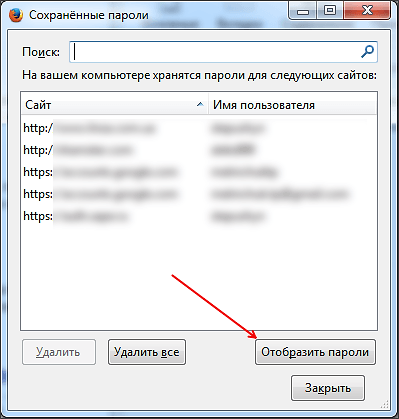
პაროლების ნახვა სხვა პროგრამებში

როგორ დავინახოთ პაროლი წერტილების ნაცვლად: Yandex და სხვა ბრაუზერები
როგორ ვნახო პაროლი წერტილების ნაცვლად ბრაუზერის პარამეტრების გამოყენებით?


პაროლების ნახვა PasswordSpy-ის გამოყენებით

აპლიკაცია FTP კლიენტებისთვის

სულის ნაცვლად
